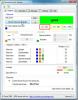Comment afficher le dernier accès à une application sur Windows 10
Windows 10 enregistre presque toutes les activités du système. Vous pouvez le visualiser à partir de l'Observateur d'événements, mais l'Observateur d'événements n'est pas exactement le plus intuitif à utiliser. Les événements ont tous leurs propres identifiants et de nombreux événements sont enregistrés, ce qui nécessite beaucoup de temps pour trouver celui d'une application particulière. Si vous souhaitez afficher le dernier accès à une application, vous pouvez probablement le faire à partir de l'Observateur d'événements, mais LastActivityView offre un moyen beaucoup plus simple de rechercher les informations.
Dernière heure d'accès à l'application
Télécharger et exécutez LastActivityView. Les applications sont répertoriées par Action Time. Cela rendra un peu difficile la recherche de l'application pour laquelle vous souhaitez afficher la dernière heure d'accès. Accédez à la colonne "Nom de fichier" et cliquez sur son titre afin que toutes les applications soient triées par ordre alphabétique décroissant. Parcourez la liste et lorsque vous trouvez l'application pour laquelle vous souhaitez afficher la dernière heure active, recherchez sa valeur dans le «Temps d'action». C'est à ce moment-là qu'il était actif pour la dernière fois.

LastActivityView signalera la dernière heure active ou la dernière fois consultée / consultée pour les applications ainsi que pour les fichiers et les dossiers. Peu importe si l'application pour laquelle vous souhaitez rechercher la dernière heure active n'est pas en cours d'exécution pour le moment.
Si vous ne parvenez pas à trouver l'application (ou le fichier ou le dossier) que vous souhaitez rechercher la dernière fois consultée, vous pouvez utiliser la fonction de recherche de l'application. Les journaux remontent à un an, donc toute activité récente que vous devez rechercher devrait être là.
LastActivityView est un outil de recherche d'informations. Il ne fait rien de plus que cela, c'est-à-dire que vous ne pouvez pas l'utiliser pour surveiller l'utilisation de l'application. Si vous avez besoin de savoir combien de temps une application a été utilisée, vous pouvez essayer le Gestionnaire des tâches. Il a un onglet Historique des applications qui affiche les données du dernier mois.

Malheureusement, c'est très basique. Il ne vous montre pas la durée d'exécution de toutes les applications du mois dernier, c'est-à-dire que toutes les applications ne semblent pas apparaître ici. On ne sait pas lesquels ne s'affichent pas, car ceux qui sont répertoriés incluent à la fois des applications UWP et de bureau, mais le "Zoom" n'apparaissait pas là-dedans, même si LastActivityView pouvait afficher avec précision la date de son dernier accès sur système. Le moniteur de ressources n'offre pas beaucoup d'aide non plus et si vous recherchez une surveillance plus robuste, vous aurez besoin d'un script pour le travail.
Chercher
Messages Récents
Comment supprimer plusieurs tuiles d'application Metro de l'écran de démarrage de Windows 8
Lorsque vous commencerez pour la première fois sur Windows 8, vous ...
Ensemble d'outils d'analyse, de génération et de gestion des mots de passe avec mot de passe
Pack d'outils de mot de passe est un analyseur, générateur et gesti...
Maintenant, cryptez et sauvegardez de gros fichiers dans le cloud avec Duplicati 1.2
Si vous traînez Duplicati pendant un bon moment, vous serez heureux...